Opérations d’étiquetage
Une étiquette est une zone de l’écran de la Chronologie où il est possible d’entrer du texte. Les étiquettes créées peuvent être utilisées comme repères lors de la modification ou pour ajouter des instructions sur des images spécifiques. Vous pouvez également entrer des instructions de travail de caméra pour une feuille d’exposition numérique de Toei Animation.
Type d’étiquette
Il existe différents types d’étiquettes sur la palette de Chronologie.
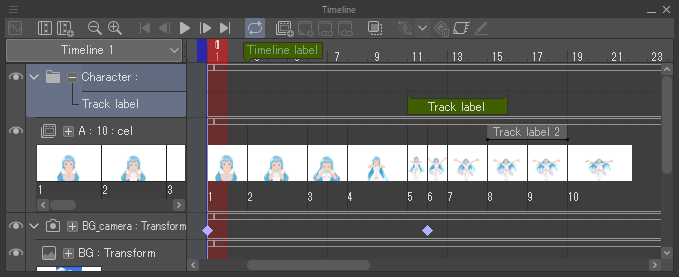
Étiquette de Chronologie
Vous pouvez ajouter des instructions et des notes pour toute la Chronologie sur une image spécifique. Vous pouvez utiliser le menu Animation > Déplacer l’image > Aller à l'étiquette de chronologie pour accéder directement à une étiquette spécifique de la chronologie. Vous pouvez également utiliser des étiquettes comme des signets pour les images fréquemment utilisées.
Étiquette de piste
Vous pouvez ajouter des instructions et des notes pour toute la Chronologie sur une piste à l’intérieur d’une image spécifique.
Les étiquettes de piste comprennent les Étiquettes d’images qui peuvent être définies pour une seule image et des Étiquettes de champ qui peuvent être définies pour plusieurs images. Lorsque l’option est réglée sur la piste de dossier de caméra 2D, des instructions de caméra peuvent être saisies pour les feuilles d’exposition numériques de Toei Animation.
Créer une étiquette de chronologie
Sélectionnez l’image à laquelle ajouter une étiquette de Chronologie sur la Chronologie.
Sélectionnez le menu Animation > Étiquette > Créer une étiquette de chronologie. Dans la boîte de dialogue Créer une étiquette de chronologie, saisissez le texte que vous souhaitez afficher sur l’étiquette et appuyez sur OK.
L’étiquette de Chronologie sera ajoutée à l’image sélectionnée.
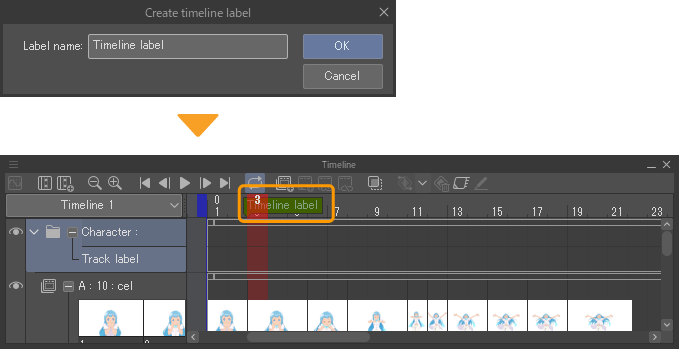
Note | Vous ne pouvez pas créer plusieurs étiquettes de Chronologie avec la même entrée de texte sur la toile. Si le même texte est utilisé, veuillez ajouter des numéros aux étiquettes afin qu’elles ne soient pas identiques. |
Supprimer une étiquette de Chronologie
Sélectionnez l’image pour laquelle vous souhaitez supprimer l’étiquette de Chronologie dans la palette Chronologie.
Sélectionnez le menu Animation > Étiquette > Supprimer l’étiquette de chronologie. L’étiquette de Chronologie sera supprimée de l’image sélectionnée.
Création d’une étiquette de piste
Sélectionnez les pistes et les images pour lesquelles vous souhaitez créer une Chronologie à partir de la palette Chronologie. Appuyez sur le menu Animation > Étiquette > Créer une étiquette de pistes. Dans la boîte de dialogue Créer une étiquette de piste, saisissez le nom de l’étiquette que vous souhaitez faire apparaître.
Lorsque vous souhaitez créer des étiquettes de suivi pour plusieurs images, activez le Champ et entrez le nombre d’images auxquelles vous souhaitez appliquer les étiquettes.
Appuyez sur OK dans la boîte de dialogue Créer une étiquette de pistes pour créer une étiquette de piste pour l’image dans la piste sélectionnée.
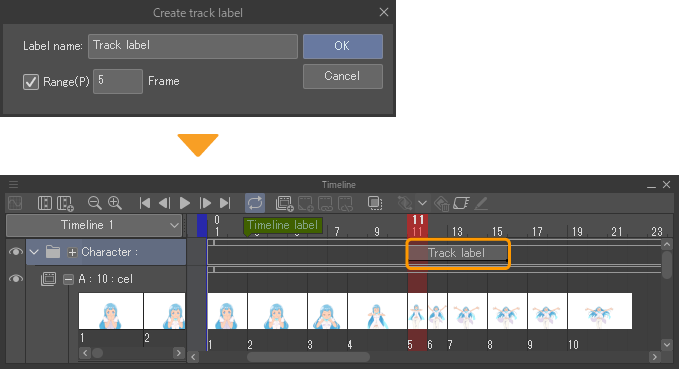
Création à partir de la palette Chronologie
Les étiquettes de piste peuvent également être créées à partir de la palette Chronologie.
Appuyez sur l’icône + devant le nom de la piste pour ouvrir la zone d’étiquette de la piste. De la zone d’étiquette de piste, cliquez avec le bouton droit sur une image pour créer une étiquette de piste. Pour les tablettes, appuyez sur la touche et maintenez-la enfoncée.
Sur Windows et macOS, vous pouvez faire un clic droit et faire glisser dans la zone des étiquettes de piste pour sélectionner plusieurs images et créer une étiquette sur une plage d’images.
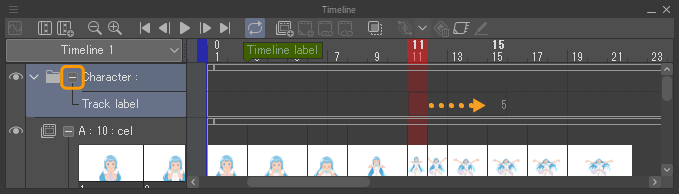
Lorsque le champ de saisie apparaît, entrez le nom d’étiquette et appuyez sur Entrer ou n’importe où ailleurs sauf dans le champ de saisie. L’étiquette de piste sera créée dans la zone des étiquettes de piste.
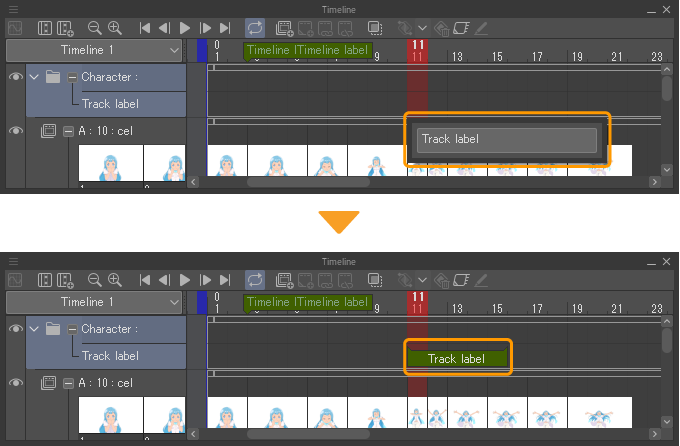
Lorsque la zone d’étiquette de piste est masquée, l’étiquette de piste apparaîtra en haut de la piste. Elle ne peut pas être éditée.
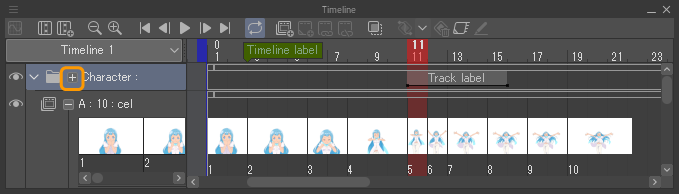
Étiquettes de piste des pistes du dossier de caméra 2D
Pour les pistes de dossiers de caméra 2D, les instructions de caméra pour les fiches d’exposition numériques de Toei Animation peuvent être saisies sous forme d’étiquettes. Les informations que vous avez saisies seront transférées sur la feuille d’exposition numérique de Toei Animation.
Appuyez sur l’icône + devant le nom de la piste du dossier de la caméra 2D pour ouvrir la zone d’étiquettes de piste. De la zone d’étiquette de piste, cliquez avec le bouton droit sur une image pour créer une étiquette de piste. Pour les tablettes, appuyez sur la touche et maintenez-la enfoncée.
Lorsque la liste apparaît, sélectionnez les instructions de travail de la caméra. Lorsqu’elle est sélectionnée, la liste se ferme et une étiquette de piste est créée dans la zone d’étiquettes de piste.
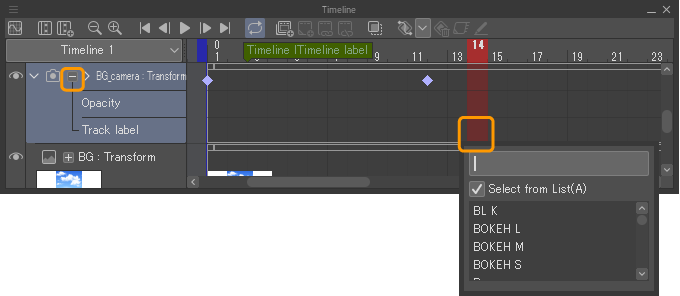
Note | Désactivez la fonction Toujours choisir à partir de la liste pour ajouter du texte comme les autres étiquettes de piste. |
Création d’une étiquette de champ
Si vous souhaitez créer une étiquette étendue qui inclut des instructions pour le travail de la caméra, faites l’une des choses suivantes.
·Pour Windows/macOS, maintenez le bouton droit de la souris enfoncé et faites glisser sur la zone d’étiquette de piste pour sélectionner plusieurs images. Vous pouvez créer des étiquettes de champ en sélectionnant les instructions de travail de la caméra dans la liste qui apparaît à la fin du glissement.
·Pour les tablettes, vous pouvez créer des étiquettes de pistes en utilisant la méthode dans « Création d’une étiquette de piste ». Appuyez sur l’étiquette créée pour afficher la liste. Enlever le texte de l’étiquette vous permet de sélectionner les instructions de travail de la caméra à partir d’une liste.
Créer une balise de suivi intermédiaire
Vous pouvez créer une étiquette de piste dans la palette Chronologie pour spécifier une image intermédiaire. Il existe deux types de balises de suivi intermédiaire, indiquées par les symboles « 〇 » et « ● ».
Balise de suivi intermédiaire « ○ »
Ce type de balise de suivi intermédiaire sera indiquée par le symbole « 〇 » lorsqu’il est exporté dans un fichier CSV depuis « Feuille d’exposition ».
Pour créer une étiquette de piste dans la palette Chronologie afin de spécifier une image intermédiaire, sélectionnez l'image et la piste, puis utilisez l'une des méthodes suivantes.
·Menu Animation > Étiquette > Créer une balise de suivi intermédiaire 〇.
·Ouvrez le menu contextuel sur la Chronologie palette > Créer une balise de suivi intermédiaire 〇.
Balise de suivi intermédiaire « ● »
Ce type de balise de suivi intermédiaire sera indiquée par le symbole « ● » lorsqu’il est exporté dans un fichier CSV depuis « Feuille d’exposition ».
Pour créer une étiquette de piste dans la palette Chronologie afin de spécifier une image intermédiaire, sélectionnez l'image et la piste pour l'étiquette de piste, puis utilisez l'une des méthodes suivantes.
·Menu Animation > Étiquette > Créer une balise de suivi intermédiaire « ● »
·Ouvrez le menu contextuel sur la palette Chronologie > Créer une balise de suivi intermédiaire « ● »
Créez des balises de suivi intermédiaire à intervalles réguliers (Windows/macOS)
Sur Windows et macOS, vous pouvez créer des étiquettes de piste également espacées en utilisant une combinaison du bouton droit de la souris et des touches de raccourci.
Balise de suivi intermédiaire « ○ »
Maintenez enfoncé le bouton droit de la souris et faites glisser à partir de la zone où vous souhaitez commencer une balise de suivi intermédiaire jusqu’à la prochaine zone où vous souhaitez créer une balise de suivi intermédiaire. Lorsque vous relâchez le bouton, un menu contextuel apparaîtra. Appuyez sur Alt + Entrée pour créer une balise de suivi intermédiaire « 〇 » à l’endroit où vous avez commencé à faire glisser.
Si vous appuyez à nouveau sur Alt + Entrée, une autre balise de suivi intermédiaire « 〇 » sera créée sur une image avec le même espacement que la première et la deuxième balise de suivi intermédiaire. Vous pouvez continuer à appuyer sur Alt + Entrée pour ajouter d’autres balises de suivi intermédiaire avec le même espacement.
Balise de suivi intermédiaire « ● »
Vous pouvez créer des balises de suivi intermédiaire « ● » espacées de manière égale de la même manière que pour créer des balises de suivi intermédiaire « 〇 ». Pour créer une étiquette de suivi « ● », appuyez sur Maj + Alt + Entrée.
Modifier une étiquette de piste
Appuyez sur l’icône + devant le nom de la piste pour ouvrir la zone d’étiquette de la piste. Vous pouvez modifier le texte dans l’étiquette de la piste en appuyant sur l’étiquette de piste que vous souhaitez modifier. Lorsque le champ de saisie apparaît, entrez le texte et appuyez sur Entrée ou n’importe où ailleurs sauf dans le champ de saisie pour appliquer vos modifications.
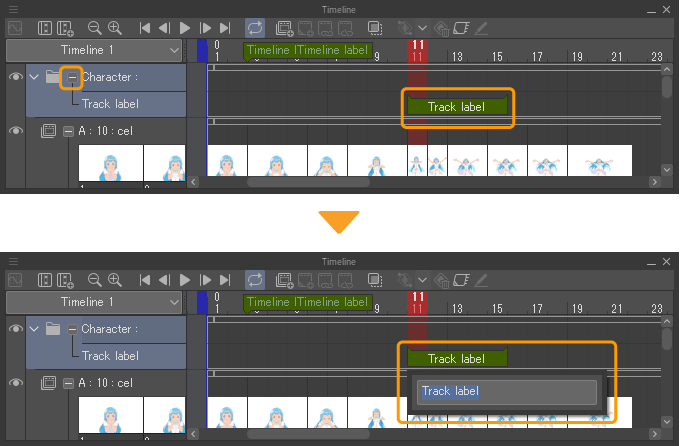
Changer la position d’une étiquette de piste
Appuyez sur l’icône + devant le nom de la piste pour ouvrir la zone d’étiquette de la piste. Déplacez le curseur de la souris sur l’étiquette de piste que vous souhaitez déplacer et faites-la glisser vers la position où vous souhaitez la déplacer.
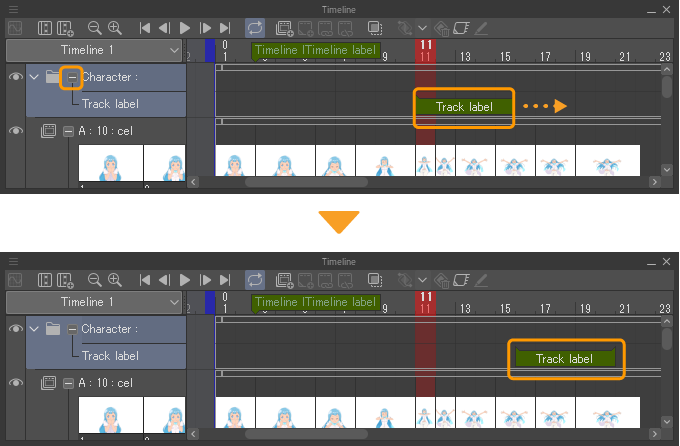
Cependant, il ne peut pas être déplacé vers d’autres pistes.
Changer l’étiquette de zone de la piste
Si vous avez créé des étiquettes de portée pour plusieurs images, vous pouvez modifier la plage d’images.
Appuyez sur l’icône + devant le nom de la piste pour ouvrir la zone d’étiquette de la piste. Alignez le curseur avec le bord des étiquettes de piste dont vous souhaitez modifier la plage et faites glisser vers la gauche ou la droite selon vos besoins.
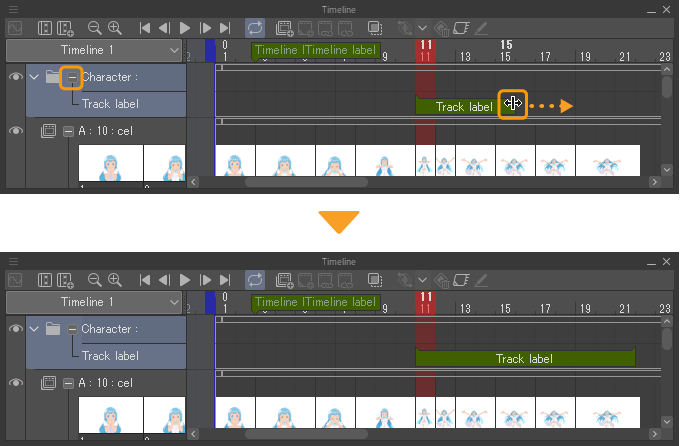
Supprimer une étiquette de piste
Vous pouvez supprimer une étiquette de piste en effectuant l’une des actions suivantes.
·Appuyez sur l’icône + devant le nom de la piste pour ouvrir la zone d’étiquette de la piste. Appuyez sur l’étiquette de piste que vous souhaitez supprimer pour afficher un champ de saisie. Vous pouvez supprimer une étiquette de piste en supprimant le texte dans le champ d’entrée et en appuyant sur Entrée ou n’importe où ailleurs sauf dans le champ d’entrée.
·Sélectionnez la séquence dans la piste qui contient l’étiquette de piste que vous souhaitez supprimer. Sélectionnez le menu Animation > Étiquette > Supprimer l'étiquette de piste.
·Sélectionnez la séquence dans la piste qui contient l’étiquette de piste que vous souhaitez supprimer. Ouvrez le menu contextuel de la palette Chronologie > Supprimer l'étiquette de piste.